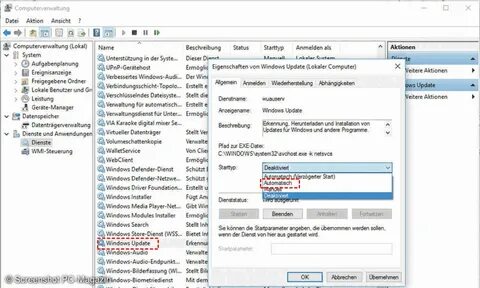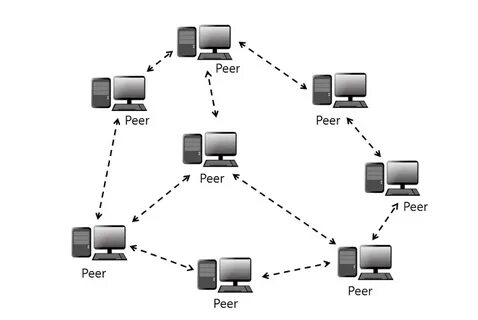在现代操作系统中,Windows 10无疑是最受欢迎的选择之一。然而,对于许多用户来说,自动更新功能有时会带来烦恼。频繁的系统更新不仅可能导致工作中断,还可能在高峰时段消耗大量带宽。因此,许多用户希望能够管理这些更新,甚至选择将其禁用或设置为手动更新。今天,我们将讨论如何在Windows 10中有效地禁用自动更新,或者将其设置为手动更新。 首先,让我们了解一下Windows 10中的更新机制。
微软定期发布系统更新以修复漏洞、增强性能和提供新功能。这些更新分为两类:功能更新和质量更新。功能更新通常包含重大变化和新功能,而质量更新则主要是安全性和稳定性的修复。虽然及时更新系统是保障安全的重要手段,但对于某些用户来说,自动更新的强制性可能带来困扰。 在Windows 10中,用户可以通过不同的方法来管理更新。以下是几种主要的方法和步骤: 一、使用组策略编辑器 对于Windows 10的专业版和企业版用户,可以通过组策略编辑器来管理更新设置。
首先,按下“Windows键 + R”打开运行对话框,输入“gpedit.msc”并按下回车。这将打开组策略编辑器。接下来,导航到“计算机配置” > “管理模板” > “Windows组件” > “Windows Update”。在这里,用户可以找到“配置自动更新”选项。通过双击该选项,可以选择关闭自动更新或设置为手动更新。 例如,选择“禁用”将完全关闭更新功能,而选择“仅通知”会在有更新可用时通知用户,但不会自动下载和安装。
这种设置非常适合那些对系统更新有特定需求或想要完全控制更新时间的用户。 二、使用注册表编辑器 如果你使用的是Windows 10家庭版,可能没有组策略编辑器的访问权限,但仍然可以通过注册表来实现相同的目标。首先,按“Windows键 + R”打开运行对话框,并输入“regedit”以打开注册表编辑器。然后,导航到路径“HKEY_LOCAL_MACHINE\SOFTWARE\Policies\Microsoft\Windows\WindowsUpdate”。如果路径中没有“WindowsUpdate”项,可以右键单击“Windows”并选择“新建” > “项”,将其命名为“WindowsUpdate”。 接下来,右键单击“WindowsUpdate”并选择“新建” > “DWORD(32位)值”,命名为“NoAutoUpdate”。
双击刚创建的值,将其值数据设置为“1”,这样就可以禁用自动更新。同样,用户可以通过创建不同的值来更改更新的行为。 三、延迟更新 对于希望暂时推迟更新的用户,Windows 10提供了延迟更新的功能。用户可以在“设置” > “更新和安全” > “Windows更新”中找到“高级选项”。在这里,有选项可以暂停更新,可以选择延迟更新的时间范围,这样在特定时期内将不会接收到更新通知。这对于需要保持系统稳定并且在关键工作期间不想被打扰的用户来说是一个理想的选择。
四、设置为按需下载 在Windows 10的设置中,用户可以将更新的下载和安装设置为手动操作。通过选择“仅在我选择的网络上下载更新”,用户可以限制更新的自动下载。这可以通过设置网络为“计量连接”来实现。在网络设置中,找到当前连接的网络并启用“设为计量连接”。这样,系统将不会在该网络上自动下载更新,用户必须手动检查并下载更新。 五、使用第三方工具 除了直接使用Windows内置的选项外,还有一些第三方工具可以帮助管理更新。
例如,StopUpdates10是一个流行的便捷工具,可以快速禁用Windows Update,并提供简单的用户界面,允许用户轻松选择何时进行更新。对于那些对技术细节不太了解的用户来说,这种工具显得尤为实用。 六、主动管理更新 用户还可以通过定期查看“更新和安全”选项中的“Windows更新”来主动管理更新情况。系统将显示可用更新的详细信息,用户可以选择手动下载和安装,同时还可以查看历史更新记录。这种主动管理的方式确保用户在掌控更新进程的同时,也能获得安全性和稳定性的保障。 七、总结 总之,虽然Windows 10默认情况下配置了自动更新以确保系统安全和稳定,但通过上述方法,用户可以根据自己的需求灵活调整更新设置。
无论是通过组策略、注册表、更改网络设置,还是使用第三方工具,用户都有充足的选择来决定何时以及如何更新系统。 对于追求稳定性和高效性的用户而言,避免频繁的自动更新、控制更新时间,乃至完全禁用自动更新都是有效的策略。在这种情况下,手动更新不仅能够防止在工作高峰期间被打断,还能确保用户在最适合自己的时机安装修复和功能更新。 当然,在选择禁用或延迟自动更新时,用户也应考虑到安全风险。定期检查和安装更新仍然是保护电脑的重要方式。因此,懂得如何管理更新,将使用户能够在保持电脑安全的同时,也能提高工作效率。
希望以上的建议能帮助Windows 10用户更好地管理和控制他们的系统更新,让他们在使用中获得更好的体验。